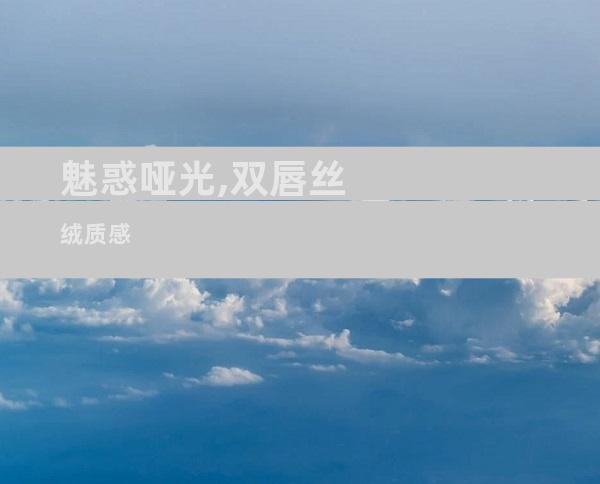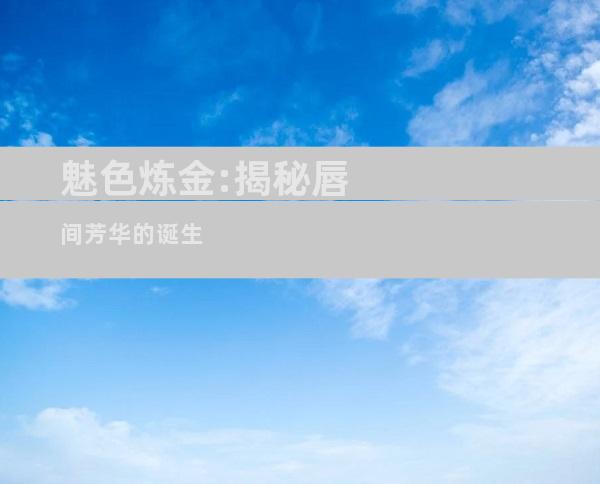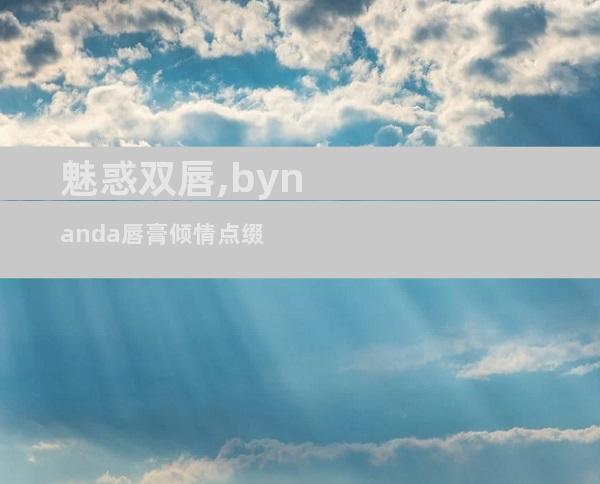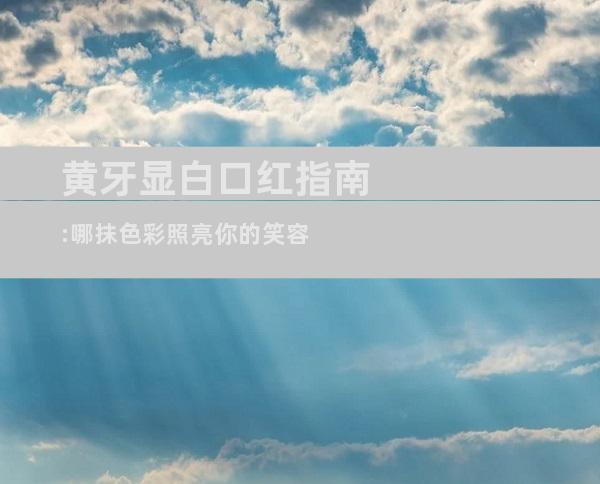电脑声音无输入设备
来源:网络 作者:adminkkk 更新 :2024-04-28 13:53:03
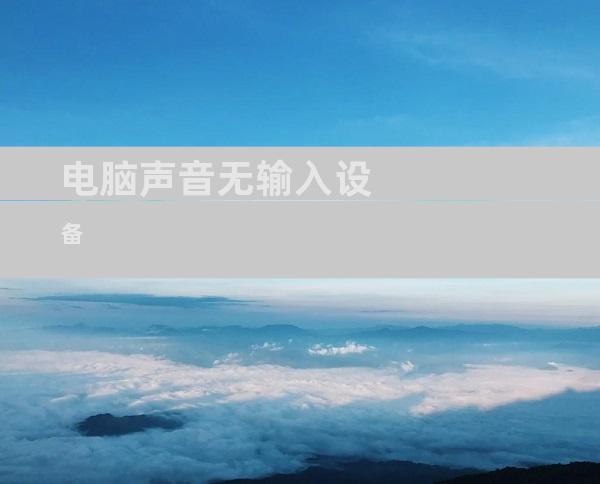
1. 问题症状
电脑无法播放任何声音。
系统设置中显示没有连接任何输入设备。
录音机无法录制任何声音。
2. 故障排除步骤
3. 检查物理连接
检查音箱或耳机是否已正确连接到电脑。
确保插头已牢固插入。
尝试使用不同的插孔。
4. 更新音频驱动程序
打开设备管理器。
展开“声音、视频和游戏控制器”类别。
右键单击音频设备并选择“更新驱动程序”。
按照屏幕上的说明进行操作。
5. 启用音频设备
在设备管理器中,找到音频设备。
右键单击设备并选择“启用”。
如果设备已启用,请右键单击并选择“禁用”,然后再次启用。
6. 更改默认输入设备
打开“声音”设置。
在“输入”选项卡中,选择正确的输入设备。
如果看不到所需的设备,请单击“管理音频设备”并将其添加。
7. 检查隐私设置
打开“Windows 设置”。
转到“隐私”>“麦克风”。
确保已为所需的应用程序授予访问麦克风的权限。
8. 其他故障排除技巧
重新启动电脑。
运行硬件疑难解答。
尝试使用不同的扬声器或耳机。
检查是否有任何损坏的电线或连接器。
9. 高级故障排除
检查 BIOS 设置中是否已启用音频。
尝试使用 Linux 启动盘或 Live USB 启动电脑,以排除操作系统问题。
考虑重新安装音频驱动程序或操作系统。
10. 寻求专业帮助
如果上述步骤无法解决问题,建议寻求专业人士的帮助。
他们可以诊断并修复任何硬件或软件问题。
提示
在进行任何更改之前,先备份电脑。
避免使用第三方驱动程序更新工具,因为它们可能导致问题。
定期更新音频驱动程序,以确保其正常运行。
- END -
上一篇: 电脑系统垃圾成灾,清理为何无能为力
下一篇: 电脑磁盘分区巧合并,轻松扩容C盘空间